
Installez un nouveau disque dur et tout ce que Windows fera est de vous donner une lettre de lecteur vide. Si vous avez un petit disque dur et un disque dur mécanique plus grand - ou juste deux gros disques - ces conseils vous aideront à utiliser ce disque supplémentaire.
Il existe de nombreuses choses que vous pouvez faire avec des disques durs supplémentaires dans Windows, y compris les combiner avec des espaces de stockage, déplacer vos dossiers de données utilisateur et personnaliser l'emplacement des répertoires système de Windows.
Utiliser les espaces de stockage pour mettre en miroir ou combiner des lecteurs
EN RELATION: Comment utiliser les espaces de stockage de Windows 10 pour mettre en miroir et combiner des lecteurs
le Fonctionnalité des espaces de stockage Windows 8 ou Windows 10 est fondamentalement un outil facile à utiliser RAID -comme système. Avec les espaces de stockage, vous pouvez combiner plusieurs disques durs en un seul disque. Vous pouvez le faire de plusieurs manières différentes. Par exemple, vous pouvez faire apparaître deux disques durs comme le même lecteur, forçant Windows à écrire des fichiers sur chacun d'eux. Cela garantit que vous disposerez d'une sauvegarde à jour même si l'un de vos disques tombe en panne.
Ou, vous pouvez combiner les deux disques durs en un seul grand pool d'espace de stockage. Si un disque tombe en panne, vous perdez les données sur les deux. Assurez-vous donc d'avoir des sauvegardes si vous faites cela.
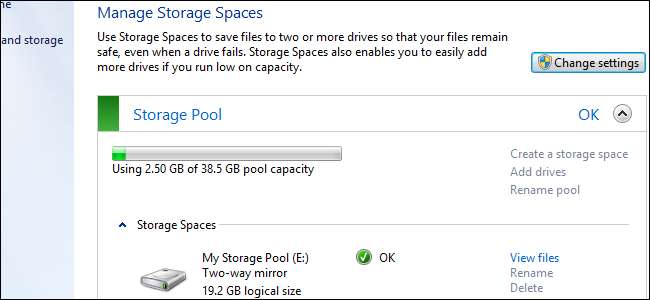
Modifier l'emplacement des dossiers de données utilisateur
Vous pouvez facilement modifier l'emplacement de vos dossiers de données utilisateur - par exemple, vos téléchargements, documents, musique, vidéo, images et autres dossiers - simplement en cliquant dessus avec le bouton droit dans Windows, en sélectionnant Propriétés et en modifiant l'emplacement dans l'onglet Emplacement . Il vous sera demandé si vous souhaitez que Windows déplace vos fichiers à votre place. Une fois que vous avez terminé, vos dossiers de données seront toujours accessibles à leur emplacement normal sous votre répertoire utilisateur et les programmes les verront à leur emplacement normal. Ils seront simplement stockés sur un autre lecteur.
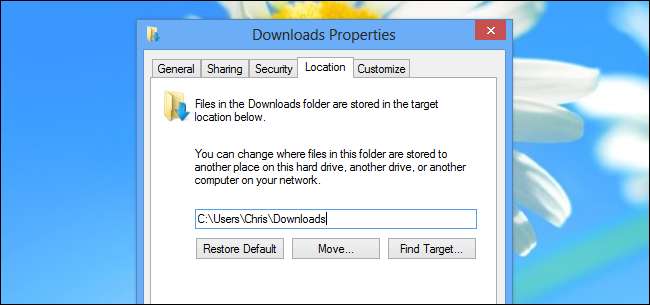
Utiliser les bibliothèques
EN RELATION: Comprendre la fonctionnalité des bibliothèques dans Windows 7
Si vous utilisez le Fonctionnalité des bibliothèques Windows , vous pouvez ajouter des dossiers d'autres lecteurs à une seule bibliothèque. Par exemple, vous pouvez avoir plusieurs lecteurs différents, chacun contenant des vidéos. Ajoutez chaque dossier contenant des vidéos à la bibliothèque de vidéos et elles apparaîtront toutes dans un seul volet de la bibliothèque de vidéos, ce qui vous permettra de parcourir et de rechercher facilement toutes vos vidéos, même lorsqu'elles sont dispersées sur les disques.
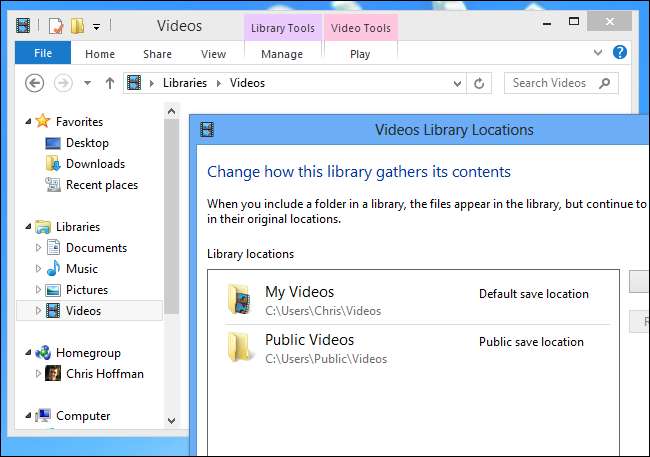
Installer des programmes sur d'autres lecteurs
Lors de l'installation d'un programme, vous pouvez choisir dans quel répertoire vous souhaitez l'installer. Cela peut être particulièrement utile si vous disposez d'un petit disque SSD et d'un grand disque dur. Vous pouvez installer des jeux volumineux sur le grand disque dur, économisant ainsi de l'espace sur votre disque SSD.
Le service Steam de Valve vous permet désormais de sélectionner un emplacement pour chaque jeu lorsque vous l'installez, vous n'avez donc pas à vous fier aux hacks précédents si vous utilisez Steam.
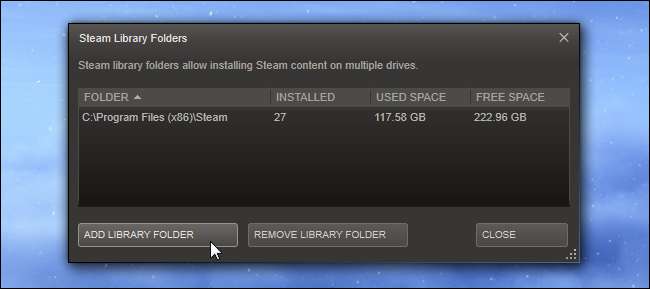
Déplacez votre fichier de page
EN RELATION: Qu'est-ce que le fichier de page Windows et devez-vous le désactiver?
Windows utilise un page file pour déplacer des données de la mémoire vers le disque lorsque la RAM de votre ordinateur se remplit. Le fichier d'échange est enregistré à la racine de votre partition C: \ par défaut. Pour économiser de l'espace sur votre lecteur système, vous souhaiterez peut-être déplacer votre fichier d'échange sur un autre disque dur.
Vous devriez idéalement avoir votre fichier d'échange sur votre lecteur le plus rapide. Cependant, si vous avez beaucoup de RAM et que vous utilisez rarement votre fichier d'échange, vous voudrez peut-être le placer sur un disque dur mécanique pour économiser de l'espace sur un SSD. Cela ralentirait les choses si votre ordinateur avait besoin d'utiliser son fichier d'échange, mais vous gagneriez plus d'espace sur votre SSD - le compromis dépend de vous.
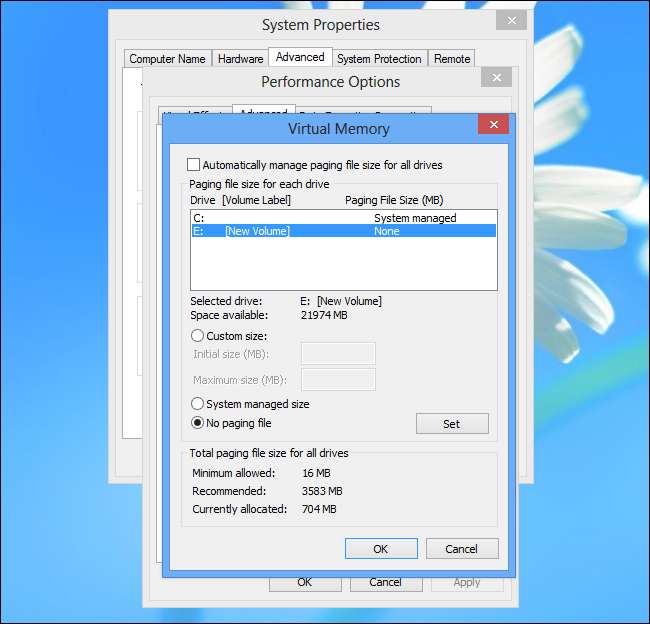
Stockez des fichiers multimédias sur votre lecteur plus grand et plus lent
EN RELATION: 6 choses que vous ne devriez pas faire avec les disques SSD
Si vous disposez d'un petit disque SSD et d'un disque dur magnétique plus grand et plus lent, assurez-vous de placez vos fichiers multimédias sur un disque plus grand et plus lent . Vous ne devriez pas remarquer les temps d'accès plus lents lorsque vous regardez des vidéos ou écoutez de la musique, cela vous permettra donc de libérer de l'espace SSD crucial pour les fichiers qui bénéficieront des temps d'accès plus rapides, comme les programmes installés que vous utilisez fréquemment.
Change Windows Folder Locations
Il est en fait possible de modifier l’emplacement des dossiers de données par défaut de Windows. Par exemple, au lieu d'avoir un dossier C: \ Users, vous pouvez avoir un dossier D: \ Users. Vous pouvez également modifier l'emplacement de vos fichiers programme, Windows et d'autres dossiers système. Notez que certains programmes peuvent ne pas fonctionner correctement car ils supposent que les dossiers sont à leur emplacement par défaut, mais la plupart des programmes devraient fonctionner correctement.
Le moyen idéal pour ce faire est de modifier votre disque d'installation Windows avec un outil tel que WinReducer pour Windows 8 ou RT Se7en Lite pour Windows 7 et en spécifiant vos nouveaux emplacements de dossier système. Windows commencera alors à utiliser vos emplacements de répertoire personnalisés dès le départ. Changer l'emplacement des dossiers et déplacer les fichiers alors que Windows est déjà installé est plus compliqué.
EN RELATION: Comment créer un disque d'installation Windows 7 personnalisé avec des mises à jour intégrées
Quoi que vous fassiez avec votre disque supplémentaire, assurez-vous de créer des sauvegardes régulières de vos données importantes . Beaucoup de gens ne commencent pas à créer des sauvegardes tant qu’ils n’ont pas perdu des données importantes lors d’une panne de disque dur malheureuse - ne faites pas partie d’eux!
Image Credit: Justin Ruckman sur Flickr







